
Запись Skype-разговоров с видео может быть полезной для сохранения важной информации или общения. Однако на практике не все пользователи знают, как правильно и эффективно настроить этот процесс. В этой статье рассмотрим конкретные шаги для записи разговоров с видео в Skype без потери качества и без дополнительных сложностей.
Для записи Skype-разговора с видео можно использовать как встроенные функции программы, так и сторонние приложения. Важно учитывать, что встроенная функция записи Skype сохраняет только аудиофайл и видео в стандартном качестве, что может не подходить для всех пользователей. Если требуется высокая четкость изображения и звука, лучше обратиться к дополнительным инструментам.
Одним из лучших решений является использование OBS Studio, бесплатной программы для записи и трансляции. В отличие от стандартных методов, OBS позволяет настроить разрешение записи, включать или выключать видео и аудио потоки, а также интегрировать сторонние источники, такие как презентации или дополнительные экраны.
Для пользователей Windows, одним из удобных вариантов является Debut Video Capture. Эта программа записывает Skype-разговоры с возможностью захвата как видео, так и аудио. Для записи достаточно выбрать окно Skype в списке доступных источников и нажать на кнопку записи.
Также стоит учитывать настройки безопасности и конфиденциальности. Прежде чем записывать разговор, всегда уведомляйте собеседников о записи, чтобы избежать юридических проблем и соблюсти все требования законодательства о защите личных данных.
Как настроить Skype для записи видео-звонков
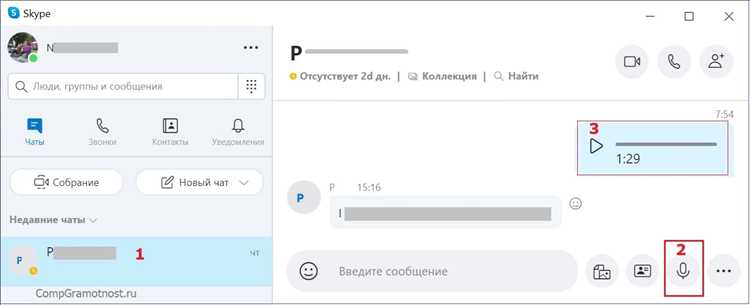
Для записи видео-звонков в Skype необходимо выполнить несколько шагов. Встроенная функция записи доступна лишь в некоторых версиях приложения, поэтому первым шагом будет проверка обновлений Skype. Убедитесь, что у вас установлена последняя версия, так как только она поддерживает функцию записи звонков.
Откройте Skype, перейдите в раздел настроек и убедитесь, что настройки видеозвонков активированы. В разделе «Видео» установите предпочтительный источник видео (веб-камера). Также проверьте настройки микрофона и динамиков, чтобы убедиться, что качество записи будет на должном уровне.
Для записи звонков в Skype через встроенную функцию, при начале разговора нажмите на кнопку с тремя точками в правом верхнем углу окна чата и выберите опцию «Записать звонок». Запись начнется автоматически, и она будет сохраняться в чат для дальнейшего просмотра и скачивания.
Если вы хотите записывать разговоры на постоянной основе, можно использовать сторонние программы для записи экрана, такие как OBS Studio или Apowersoft Screen Recorder. Эти приложения позволяют не только записывать видео, но и аудио, что значительно расширяет возможности записи Skype-звонков.
Для записи с помощью стороннего ПО откройте Skype и начните видеозвонок. Запустите программу записи, настроив область захвата экрана, чтобы включить окно Skype. В настройках выберите запись как видео и аудио, затем начните запись. После завершения разговора сохраните файл в нужном формате.
Запись Skype-звонков может потребовать дополнительного разрешения от участников, так как в некоторых странах и регионах это регулируется законом. Убедитесь, что все участники соглашаются на запись перед началом звонка.
Выбор программы для записи Skype разговоров
Для записи Skype разговоров необходимо учитывать несколько ключевых факторов: совместимость с операционной системой, качество записи, возможность сохранения видео и аудио в нужных форматах, а также простота использования. Рассмотрим несколько популярных программ, которые обеспечивают надежную запись звонков.
1. Audacity – бесплатная и открытая программа, популярная среди пользователей для записи звука. Она позволяет записывать аудио в высоком качестве и предоставляет инструменты для редактирования записей. Однако для записи видео потребуется дополнительное программное обеспечение, так как Audacity не поддерживает захват видео с экрана.
2. OBS Studio – это бесплатный и мощный инструмент для записи как видео, так и аудио. OBS поддерживает захват видео с экрана и запись звонков в Skype с возможностью сохранения в популярных форматах (MP4, MKV и др.). Для удобства работы можно настроить горячие клавиши для старта и остановки записи.
3. Movavi Screen Recorder – удобная программа с простым интерфейсом для записи видео с экрана. Она позволяет захватывать не только Skype разговоры, но и другие видеоконференции, сохранять их в различных форматах. Movavi поддерживает запись в реальном времени и имеет опцию для выделения области записи.
4. Callnote – специализированная программа для записи разговоров в Skype, которая поддерживает запись как аудио, так и видео. Она автоматически сохраняет записи в формате MP4, что облегчает процесс хранения и использования файлов. Callnote также поддерживает облачные сервисы для хранения и обмена файлами.
5. Camtasia – профессиональный инструмент для записи видео с экрана и создания обучающих материалов. Camtasia позволяет записывать Skype разговоры в высоком качестве, а затем редактировать и улучшать видео с помощью встроенных инструментов. Подходит для более сложных задач, таких как создание презентаций или видеоуроков.
При выборе программы для записи важно учитывать, насколько она интегрируется с Skype, поддерживает ли нужные форматы и предоставляет ли достаточно функционала для редактирования записи. Выбор зависит от ваших требований к качеству записи и удобству работы с программой.
Как включить запись видео в сторонних приложениях
Для записи Skype-разговоров с видео через сторонние программы, первым шагом выберите подходящее приложение. Программы, такие как OBS Studio, Camtasia или ScreenFlow, предоставляют широкие возможности для захвата экрана и записи видеозвонков.
OBS Studio позволяет настроить захват видео с экрана и аудио. В настройках программы добавьте источник видео (например, «Захват окна») и выберите окно Skype. Для аудио добавьте источник «Захват звука с устройства» для записи звука. Важно настроить параметры кодирования для получения видео в нужном формате и качестве.
Camtasia и ScreenFlow более удобны для пользователей, которые ищут готовые решения с интуитивно понятным интерфейсом. В этих приложениях можно просто выбрать окно с видеозвонком, настроить захват видео и звука, а затем начать запись. Преимущество таких программ – возможность редактировать запись сразу после завершения звонка.
При использовании сторонних приложений важно помнить, что качество записи зависит от мощности компьютера. Чтобы избежать потери кадров, выберите разрешение записи, соответствующее мощности системы, и не забывайте проверять настройки аудио, чтобы звук не был искажён.
Пошаговое руководство по настройке OBS для записи Skype
1. Скачайте и установите OBS Studio с официального сайта. После установки запустите программу.
2. В главном окне OBS нажмите на кнопку «Плюс» в секции «Источники», чтобы добавить новый источник. Выберите «Захват окна». В открывшемся окне укажите имя для источника и нажмите «ОК».
3. В меню «Захват окна» выберите окно Skype из списка доступных приложений. Убедитесь, что отображение видео из Skype в этом источнике работает корректно.
4. Для записи звука Skype, добавьте источник «Захват аудио с выходного устройства» в разделе «Источники». Убедитесь, что в качестве устройства выбрано то, через которое идет звук из Skype (например, системные или динамические колонки).
5. Проверьте уровень звука в микшере OBS. Регулируйте громкость аудио, чтобы избежать искажений в записи.
6. Для записи обоих видео и аудио используйте настройки «Выход» в разделе «Настройки» OBS. Убедитесь, что формат записи выбран как MP4 или MKV для лучшего качества. Выберите папку для сохранения файлов.
7. Настройте параметры качества видео. В разделе «Видео» можно установить разрешение записи и кадровую частоту. Для большинства пользователей достаточно настроек 1920×1080 пикселей и 30 кадров в секунду.
8. Для более точной синхронизации звука и видео настройте задержку в разделе «Задержка звука» в настройках аудио. Это может понадобиться, если звук отстает от видео.
9. Нажмите «Запись», чтобы начать процесс записи Skype-разговора. OBS начнет захват видео и аудио с выбранного окна Skype. Для остановки записи нажмите «Остановить запись».
Как избежать проблем с качеством записи Skype
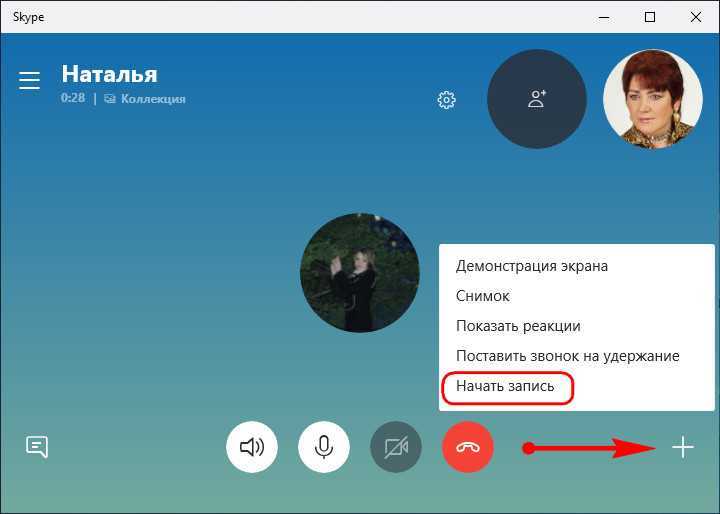
Для получения высокого качества записи Skype важен стабильный интернет и настройки оборудования. Подключение должно быть быстрым и стабильным, иначе возникнут проблемы с изображением и звуком. Желательно использовать проводное подключение, так как оно менее подвержено колебаниям сигнала по сравнению с Wi-Fi.
Важное значение имеет выбор программы для записи. Некоторые приложения могут снижать качество видео или звука в процессе записи, поэтому важно выбрать надежный инструмент, например, OBS Studio или специфичные плагины для Skype, которые не влияют на качество связи. Эти программы позволяют настроить параметры записи, такие как разрешение и битрейт, что напрямую влияет на результат.
Настройка параметров камеры и микрофона также играет ключевую роль. Камера должна поддерживать разрешение не ниже 720p для видео, а микрофон – быть качественным, с возможностью подавления фонового шума. В настройках Skype нужно установить наилучшее качество для видеозвонков, а также проверить правильность работы устройств перед началом записи.
Не стоит забывать о настройках в самой Skype. В разделе «Настройки» важно выбрать оптимальное качество видео и убедиться, что доступ к камере и микрофону разрешен. Отключение дополнительных программ, которые могут использовать интернет-ресурсы или требовать большой вычислительной мощности, также повысит качество записи.
Для получения более стабильного результата можно установить программное обеспечение для управления системными ресурсами, которое отключает ненужные процессы в фоновом режиме. Это уменьшит нагрузку на процессор и повысит стабильность связи во время записи.
Как сохранить видео и аудио в нужном формате
Для записи Skype-разговоров с видео и аудио важно выбрать правильный формат сохранения, чтобы обеспечить удобство воспроизведения и максимальное качество. Обычно для записи видео используют форматы MP4 или AVI, а для аудио – MP3 или WAV.
MP4 является наиболее популярным форматом для видео благодаря высокому качеству при компактном размере файла. Этот формат поддерживается большинством проигрывателей и устройств. Если нужно сохранить разговор с видео и аудио, выберите MP4 с кодеком H.264 для видео и AAC для аудио.
Для аудио можно использовать MP3, который обеспечивает хорошее качество звука при небольшом размере файла. Если при записи важна максимальная чистота звука и минимальные потери качества, выберите WAV, но учитывайте, что файлы в этом формате занимают гораздо больше места.
При сохранении файлов необходимо настроить параметры записи. Если используете сторонние программы для записи, убедитесь, что выбран правильный битрейт для аудио и разрешение для видео. Для видео рекомендуется использовать разрешение не ниже 1280×720 (HD), а для аудио – битрейт 128-256 кбит/с для оптимального баланса качества и размера файла.
Чтобы избежать проблем с воспроизведением, проверьте настройки в самой программе или используйте конвертеры для преобразования форматов после записи. В случае записи Skype-разговоров часто предлагается возможность выбрать формат прямо в настройках программы для записи.
Что делать, если Skype не поддерживает запись видео

Если встроенная функция записи видео в Skype не доступна или не работает, существует несколько альтернативных решений для записи разговора с видео.
- Использование сторонних программ для записи экрана: Программы, такие как OBS Studio, Bandicam или Camtasia, позволяют записывать весь экран или выбранную область. Эти инструменты поддерживают запись как видео, так и аудио, обеспечивая высокое качество записи.
- Программы для захвата видео с рабочего стола: Используйте специализированные приложения для записи видео с экрана, например, Apowersoft Screen Recorder или Movavi Screen Recorder. Они позволяют фиксировать только окно Skype, что исключает лишние элементы на экране.
- Запись с помощью встроенных функций операционной системы: В Windows 10 и выше есть встроенная функция записи экрана через Xbox Game Bar. Для macOS также доступны стандартные инструменты, такие как QuickTime для записи экрана.
- Использование внешних устройств для захвата видео: В случае, если программные решения не подходят, можно использовать устройства для захвата видео, такие как видеоплатки или USB-устройства. Это подходит для пользователей, которые хотят получить лучшее качество записи.
В любом из этих случаев важно заранее протестировать выбранное решение, чтобы избежать проблем с качеством или совместимостью. Кроме того, убедитесь, что уведомили всех участников разговора о записи, соблюдая правила конфиденциальности и законодательства.
Как соблюдать юридические нормы при записи Skype разговоров
Запись Skype разговоров может нарушать законодательство, если не соблюдать нормы, регулирующие конфиденциальность и защиту личных данных. Важно учитывать следующие аспекты:
- Согласие всех участников. Перед записью разговора необходимо получить согласие каждого участника на запись. В некоторых странах, например, в США, достаточно согласия одного из участников, но в других, таких как страны ЕС, требуется согласие всех сторон.
- Информирование о записи. Прежде чем начать запись, убедитесь, что участники знают, что разговор будет записан. Это может быть сделано как устно, так и письменно, через сообщение в чате или в начале разговора.
- Пользование данными. После записи важно соблюдать требования по хранению и использованию данных. Например, запрещено использовать записи для целей, не оговоренных заранее, или передавать записи третьим лицам без разрешения участников.
- Местное законодательство. Законы по записи разговоров могут различаться в зависимости от региона. Некоторые страны требуют уведомления о записи даже в случае согласия всех участников, другие – нет. Обратите внимание на законодательство вашей страны и стран участников разговора.
- Хранение записей. Записи следует хранить в защищенном месте, доступ к которому ограничен только уполномоченным лицам. Важно, чтобы записи не утекали в открытый доступ, что может привести к юридическим последствиям.
- Удаление записи. После того как запись выполнена и использована, следует соблюдать правила по её уничтожению. В некоторых случаях закон требует удаления записей через определенный период.
- Обработка персональных данных. Если запись включает личные данные, то необходимо соблюдать законодательство о защите персональных данных, например, GDPR в Европе. Убедитесь, что все участники понимают, как их данные будут использоваться и защищены.
Чтобы избежать юридических проблем, рекомендуется проконсультироваться с юристом, если вы не уверены в правомерности записи в вашей ситуации.
Вопрос-ответ:
Как можно записать Skype разговор с видео на компьютере без использования дополнительных программ?
Для записи разговора с видео в Skype на компьютере можно использовать встроенную функцию записи, которая доступна в последних версиях программы. Она позволяет записывать как аудио, так и видео, но для этого необходимо, чтобы все участники встречи дали согласие на запись. Запись сохраняется в облаке и доступна для скачивания. Важно, что эта функция может быть ограничена для определенных типов аккаунтов (например, для бесплатных аккаунтов она может быть недоступна).
Есть ли способ записать Skype разговор с видео, если у меня бесплатная версия Skype?
В бесплатной версии Skype не предусмотрена возможность записи разговоров с видео. Однако, можно использовать сторонние программы для записи экрана, такие как OBS Studio или Bandicam. Эти программы позволяют записывать видео с экрана в реальном времени, включая Skype разговоры. Важно следить за качеством записи и настроить программу для записи только того окна, в котором проходит разговор.
Как записывать Skype разговор с видео на Mac?
На Mac для записи Skype разговора с видео можно использовать программу QuickTime, которая позволяет захватывать видео с экрана. Для этого нужно выбрать «Новая запись экрана» в меню QuickTime, а затем выбрать область экрана, где идет Skype разговор. Кроме того, можно использовать сторонние приложения, такие как ScreenFlow или OBS Studio, которые предоставляют более широкий набор настроек для записи и редактирования видео.
Какие настройки нужно выполнить для качественной записи Skype разговора с видео?
Для записи Skype разговора с видео важно правильно настроить программу записи. Во-первых, убедитесь, что выбран правильный источник звука (например, системный звук или микрофон). Во-вторых, настройте качество видео, чтобы оно было четким и не размытым. Если используется сторонняя программа, например, OBS Studio, то можно настроить разрешение записи, частоту кадров и другие параметры. Также стоит проверить, чтобы не было лишних окон на экране, которые могут попасть в кадр и отвлечь внимание.






